楽してブログアフィリエイトを始めたいあたなのために

りんごのWordPressのスタートサポートは
初めのてのブログ作成を代行します。

WordPressでブログを始めたい
構築操作に時間をかけたくない
早く記事作成にとりかかりたい
専門用語がわからない
パソコン操作が不安だ
勿論、ビジネスをするうえでブログ作成の知識と技術の習得は必要です。
でも、最初の段階で完璧なブログ作成の技術は必要ありません。
特に新規でブログを作成するノウハウが必要なのはスタートの時だけ、
あとは、記事作成ができれば問題ありません。
苦労して覚えても、次に使う時には忘れていたり手法が変わったりしています。
自分の知識として本当に必要になる頃までにマスターすればよいのです。
なので、今は誰かに任せてやってもらっても問題ない作業です!
あなたはすぐに記事作成に取り掛かれます。
記事作成はあなたが自分で行うべき作業です。代行に託すことはできません。
最初に始めるときは、トラブルは付きものです
でも、それでエネルギーを奪われるのは不本意ですよね。
スタートの勢いを止めないためにも不要なトラブルは回避しましょう!
初めてでよくあるトラブルを防ぎ、必要な作業だけに集中できます!
ではご依頼から完成までの手順を確認しましょう

- アカデミーWordPressスタートアップマニュアルを入手
WordPressの構築スタート用のマニュアルをお渡しします
(受け取ったPDFファイルにて申請)*登録したメールアドレスに、URLとパスワードがきます
*マニュアルはPDF、ダウンロードして利用できます
*必要な操作方法が詳しくわかりやすく書かれています - エックスサーバーレンタルサーバー契約をします
スタートアップマニュアルを参照し、エックスサーバーの契約をします。
- エックスサーバードメイン取得をします
スタートアップマニュアルを参照し、エックスサーバーのドメイン契約をします。
- メール転送エックスサーバーの契約情報をりんごにメールで送信します。
エックスサーバーの、契約情報にログインするための情報必要となります。
*メールの代りに以下の依頼シートに記入いただいても構いません - 依頼シート送信りんごへの依頼シートを書いて送信します
*依頼シートはお申し込み後、送らせていただくメールで受け取り方や依頼方法をご案内します。(サンプルを参照できます)
*シートの記載に迷ったら、お気軽にりんごにご相談ください。

あとはりんごに依頼して待つだけです
*通常依頼を受けてから1週間〜10日後にお渡しできるよう作業させていただきます
*状況により日数をいただく場合があります、必ずしもの納期のお約束はできません
(お急ぎの場合や、納期に希望がある場合は申し込み前にお問い合わせください)
- エックスサーバーWordPressのインストール
契約したサーバーに、WordPressのシステムをインストールします。
- WordPressWordPressにテーマをインストール
契約したサーバーに、テーマをインストール。
*他に希望がなければ「Cocoon」をインストールします
*Cocoonはマニュアルに設定方法が記載されていますので、後々自身で確認や変更が安心してできます。 - 一般設定ブログの基本設定
パーマリンク設定や、SSL化の設定を実施します。
*ブログの名前やキャッチコピーも要望をお伺いして設定します - プラグインプラグインのインストールと設定
最低限必要なプラグインの他にあると便利なプラグインをインストールし、すぐ利用できるように設定します。
*マニュアルに記載のプラグインをインストールします
*Cocoonを利用する場合、不要なプラグインは省きます
*設定したプラグインの一覧をお渡しします - Cocoon設定SEO対策
基本のSEO対策もしっかりします。
*Cocoonは標準でSEO対策済ですが、高速化設定等設定します
基本の設定はすべて完了した状態でお渡しします、
以下がお渡し時のブログです。
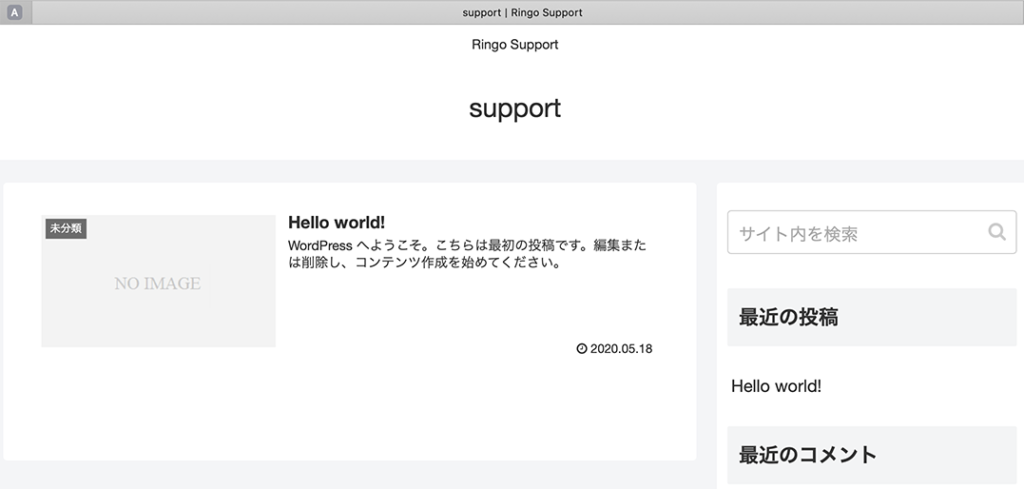

簡単なデザインのカスタマイズをしましょう。
出来栄えは見違えるようです!
Cocoonの初期状態はとてもシンプルなので、
あなた好みにカスタマイズします、スキンを利用すれば簡単です。
あっという間にブログが変身します!
- Cocoon設定スキンを選ぶ
お気に入りのスキンを選びます、
ワンクリックで、ブログが大変身します。 - Cocoon設定ヘッダー画像や、サイトアイコンを設定する
ヘッダー画像や、サイトアイコンを設定すればさらにグレードアップしたブログイメージになります。
簡単な操作で、スキンとヘッダー画像を設定すればあっというまに完成です。
以下がスキンとヘッダー画像設定後のサンプルです。
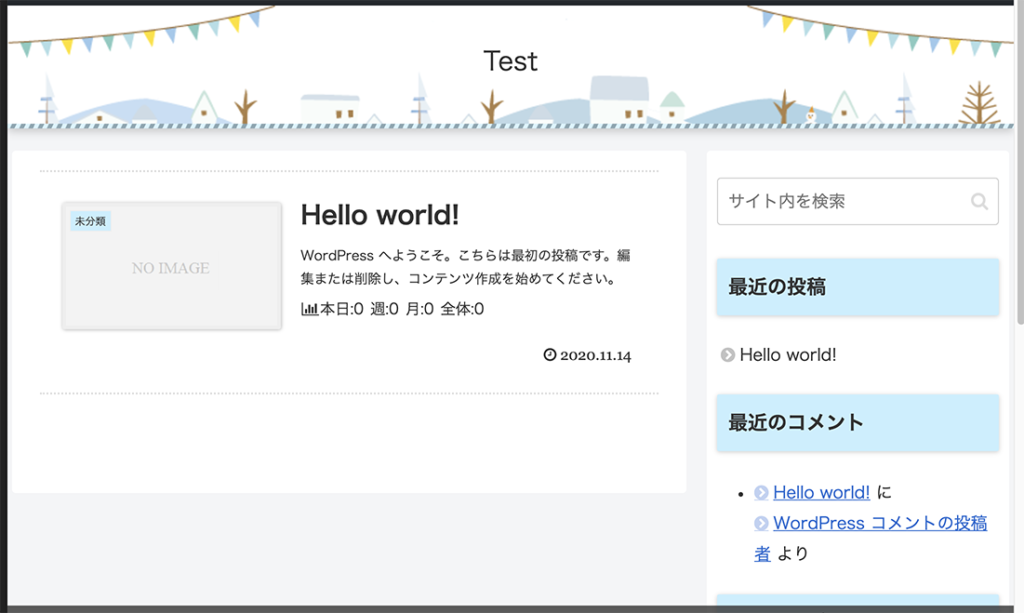
さあ、記事を書きましょう!
あとはテーマに沿って記事を書きましょう。
このサポートは【有料】です *PayPal払い
19,800円(サポート無し)
29,800円(サポート有り)*3ヶ月のメールサポート付き
WordPress構築代行のながれ
構築代行の申し込みからお渡しまでの流れです。
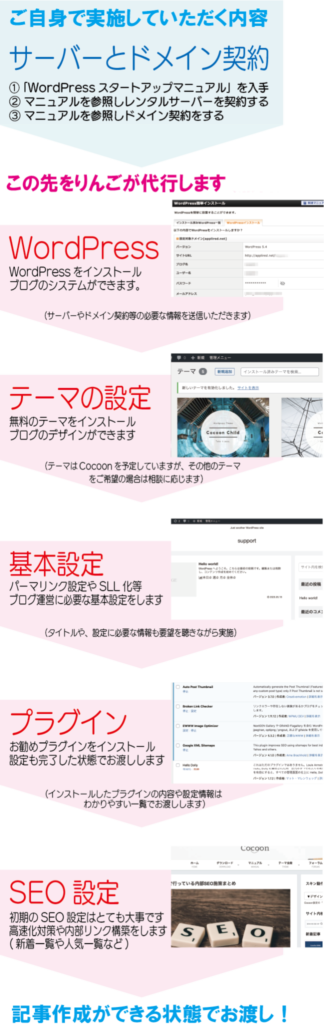
申し込み
注意:申し込みの前に必ず確認をお願いします
このサポートはWordPressのインストール〜設定を代行します、WordPressのインストールには事前にサーバー契約とドメイン契約が必要です。
*サーバーの契約とドメイン契約はご自身で実施いただく必要があります。
(決済=お支払い が発生するため、契約の実施を代行することはできません)
不安な場合は、先に以下の記事を参照いただきご自身での実施が可能かをご確認ください。
■レンタルサーバーのエックスサーバー新規契約方法、機能紹介と申し込み(仮契約)
■レンタルサーバーのエックスサーバー新規契約方法、料金支払い(本契約)
■独自ドメインを取得する、エックスサーバーのキャンペーンドメインの申請と簡単設定
*申し込み後、サーバーやドメインの準備ができない等で「ブログ構築の代行」が承れなくても料金の変換はできかねます。
申し込みの流れ
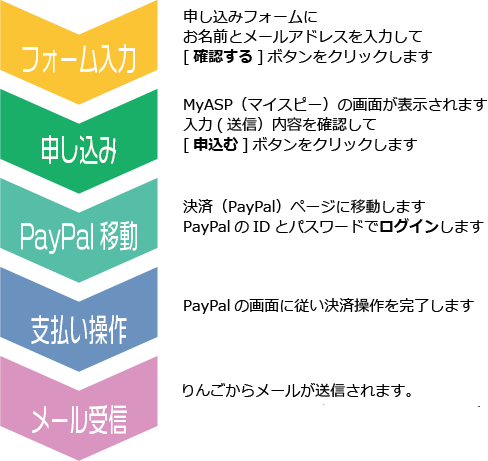
申し込み手続き
以下のフォームにお名前とメールアドレスを入力して[確認する]ボタンのクリックをお願いします。
WordPress構築代行(サポート無し)
WordPress構築代行(サポート有り)
3ヶ月のメールサポート付きです。
スキン設定やヘッダー画像設定、記事投稿のスムーズな実施をお手伝いします。
*技術面でのサポートを主としています、テーマや記事内容の添削等はしません
【有料】[りんごSupport]WordPress構築代行(サポート有)
手続きの画面の流れ
上記の[確認する]ボタンをクリックした後の画面のながれをご紹介します、初めての方や不安な方はあらかじめご確認ください。
*尚、PayPalの新規登録手続きは末尾にあるリンクから専用記事にて解説しています。PayPal登録が未だの場合はあらかじめ登録いただくと手続きがスムーズです。
ペイパルによる支払い手続きとは
PayPal(ペイパル)とは、ネット上で利用できる、決済(支払い)の代行サービスです。
PayPalはPayPalのアカウントを取得し、クレジットカードや銀行口座を登録して利用します。
今回のような個人サイトでの支払いをはじめ、通販サイトやネットショプ等多くの場面で利用でき、各サイトの支払い画面からPayPalサイトにログインして決済(支払い)手続きを行います。
通販サイトなどに直接クレジットカード情報を入力しなくてよいので、安全に支払うことができるのが最大のメリットです。またあらかじめ登録しておくことで都度クレジットカードの情報等の入力の手間がかからず、スムーズでスピーディな支払い処理ができます。
PayPal(ペイパル)についての詳細はこちらの公式ページを参照ください
↓↓↓↓↓↓↓(画像をクリック)
PayPalの新規登録方法はこちらの記事を参照ください
↓↓↓↓↓↓↓
■PayPal(ペイパル)の新規登録方法を詳しく解説[初心者・シニア]


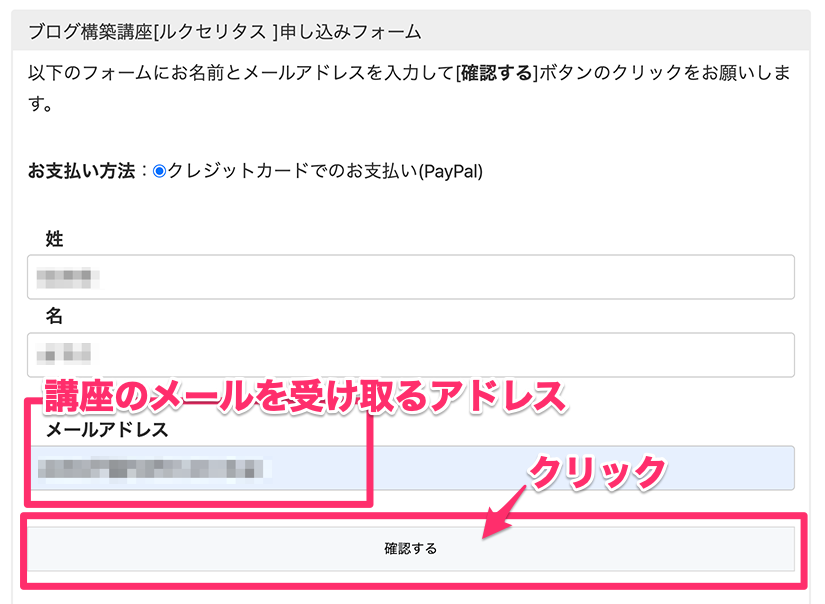
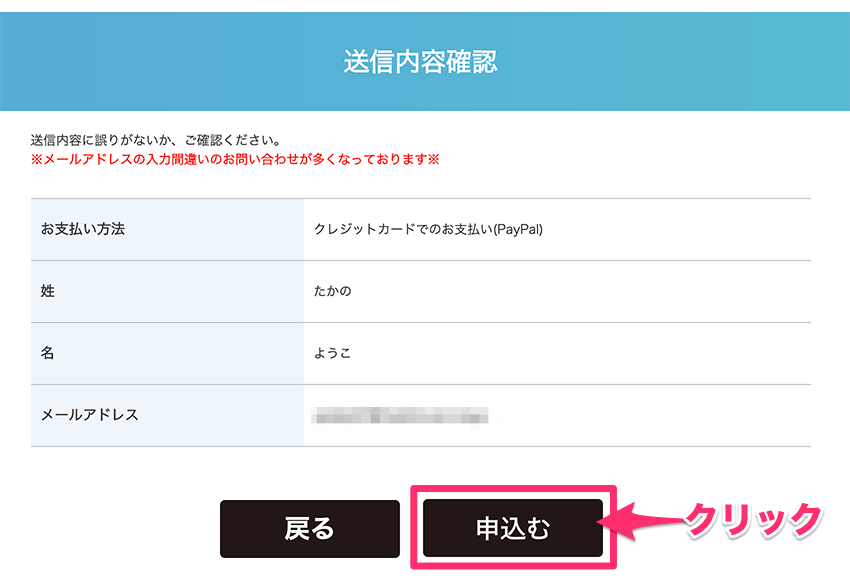
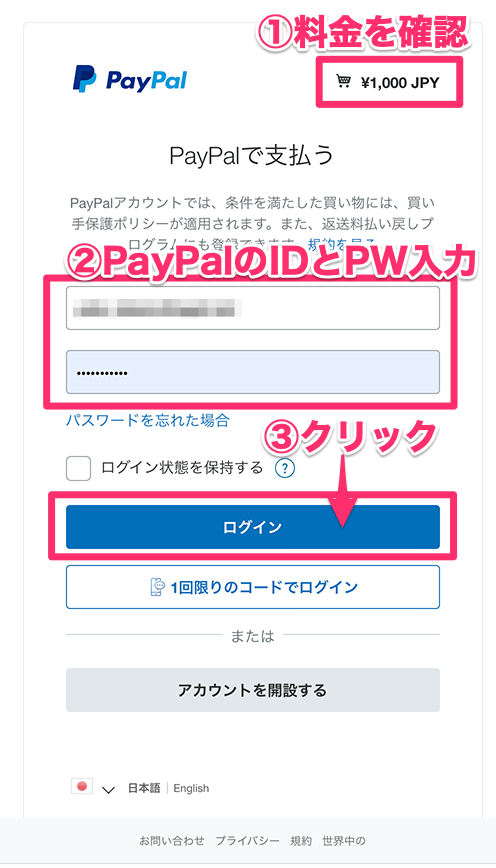
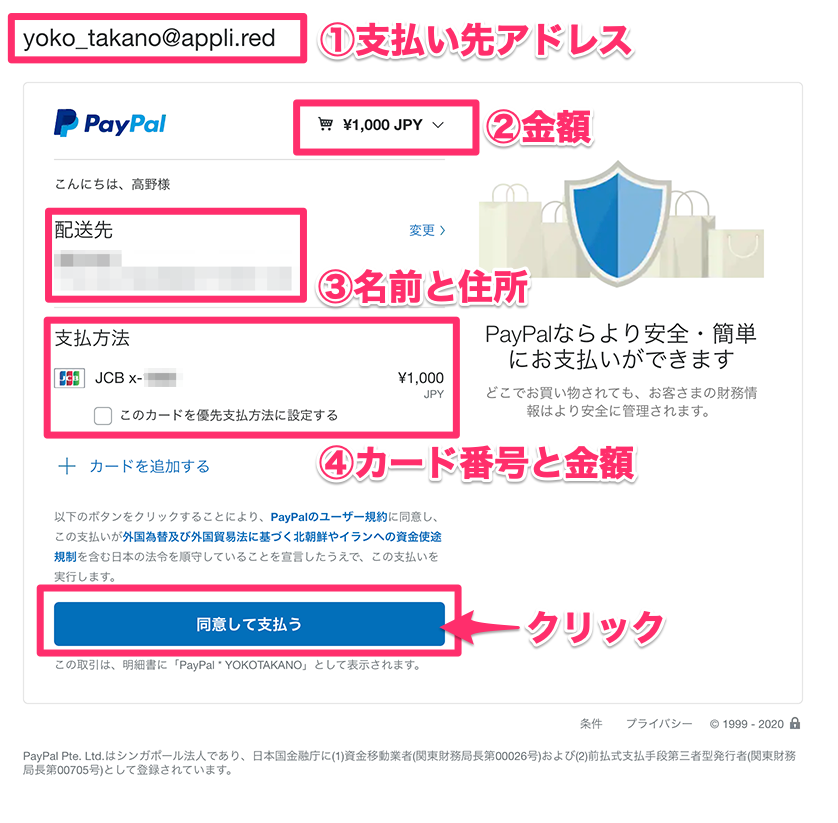
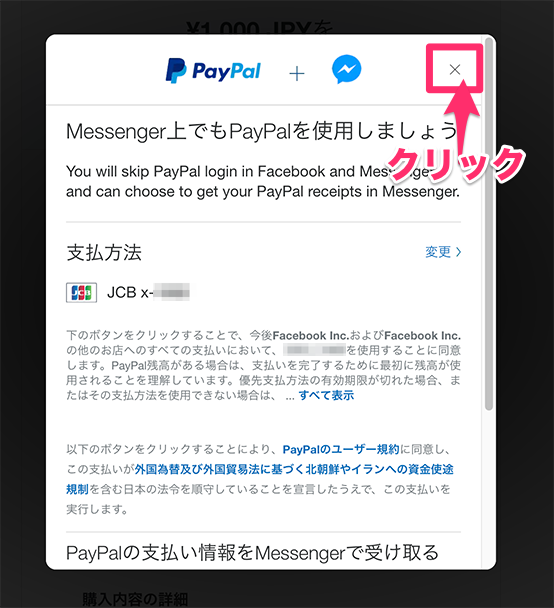
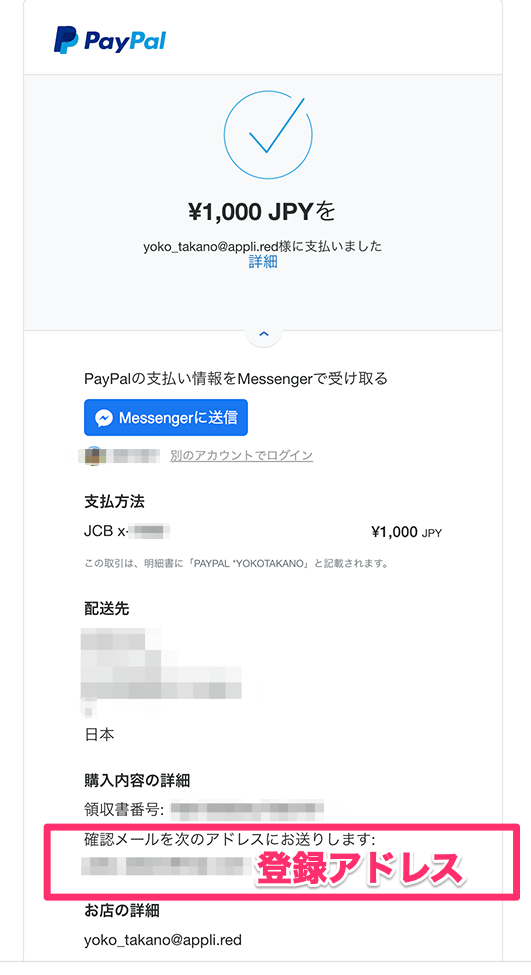
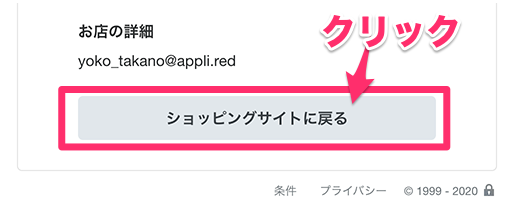
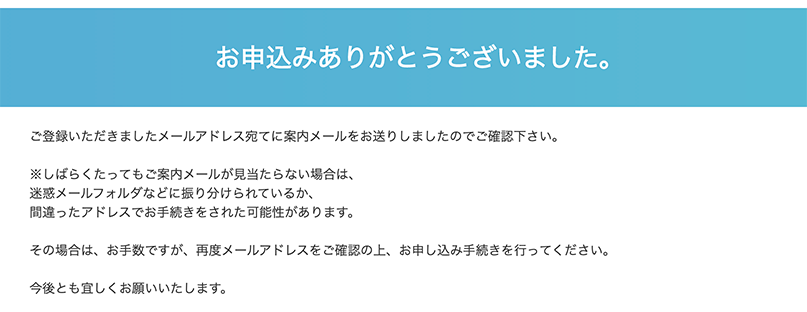
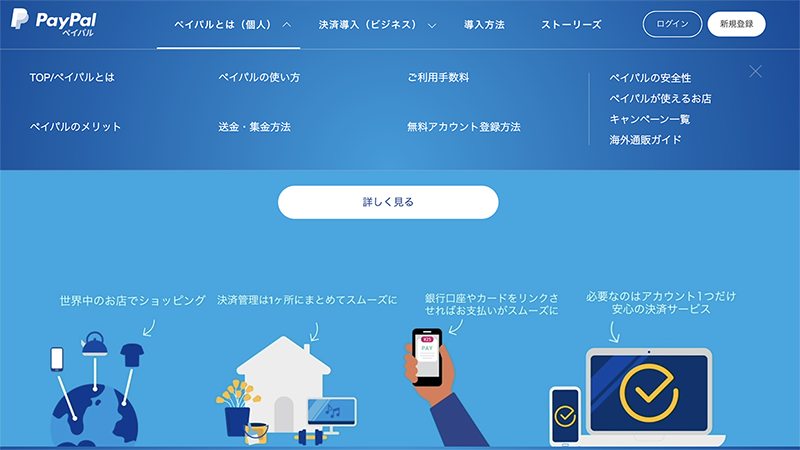

コメント